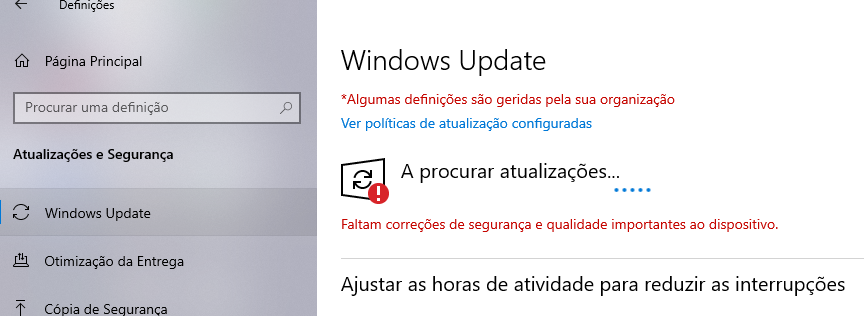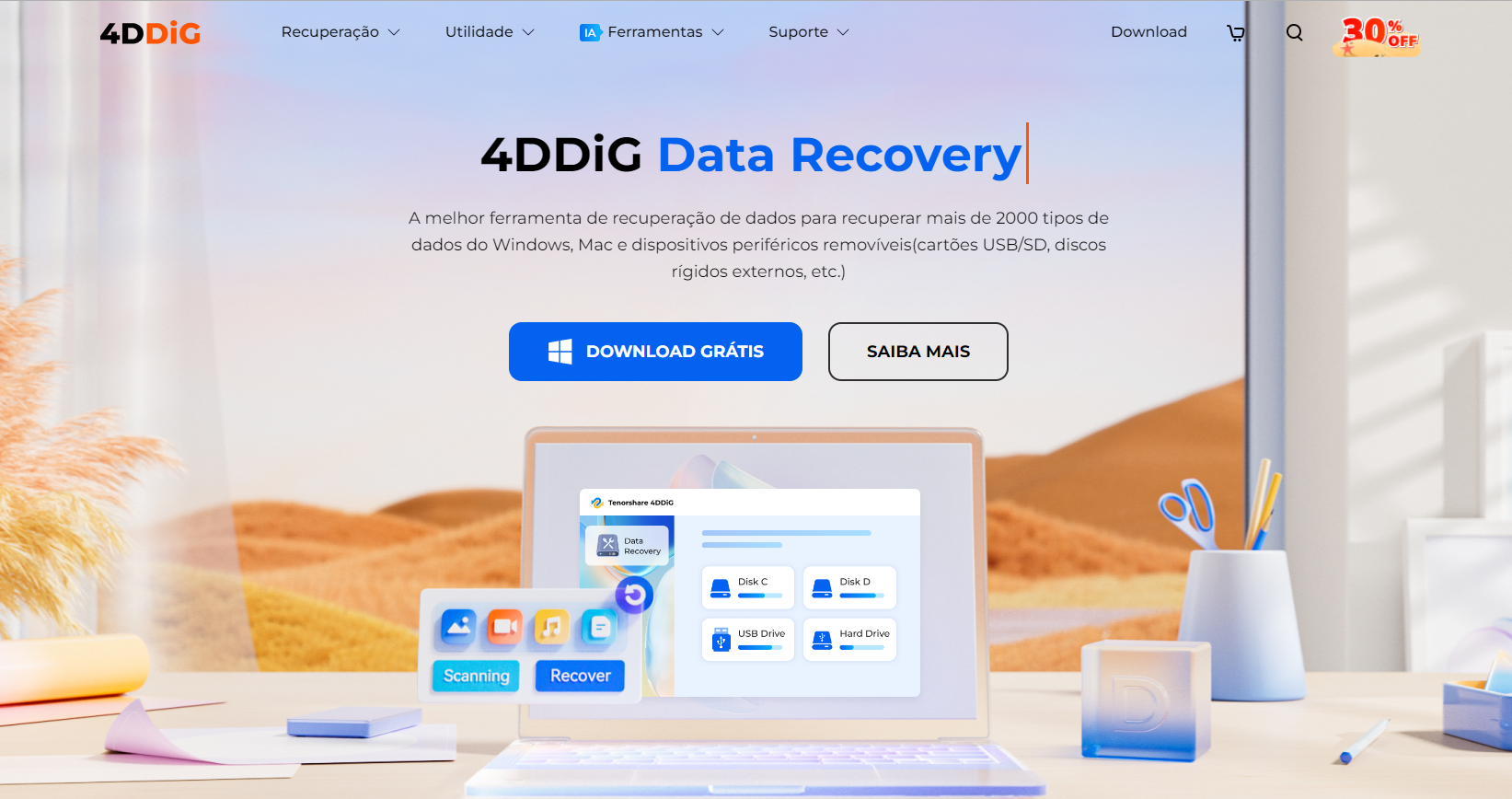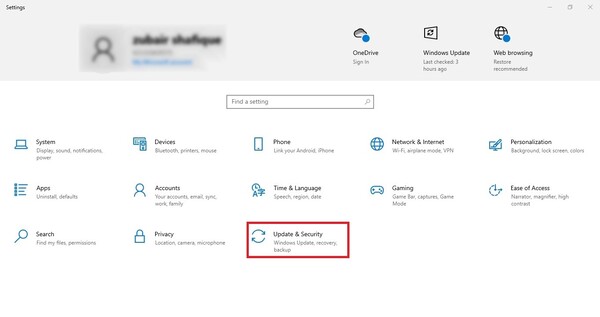Como Corrigir Defeitos e Vulnerabilidades da Atualização KB5035853 para Windows 11
No dia 13 de março de 2024, foi disponibilizada a atualização cumulativa KB5035853 para o Windows 11 22H2 / 23H2.
Neste artigo, você encontrará informações detalhadas sobre a KB5035853 e instruções sobre como proceder em caso de erro durante a atualização. Também explicamos como recuperar dados em caso de perda devido a um erro durante a atualização, algo que esperamos ser útil.
Parte 1: Principais Correções do KB5035853
O KB5035853 abrange vários novos recursos e soluções para bugs.
Entre as atualizações específicas, estão:
Novas Funcionalidades
- A página de configurações do Phone Link foi renomeada para 'MobileDevicd'.
- Agora é possível editar fotos e capturas de tela em dispositivos Android utilizando a ferramenta Snipping.
- Foi adicionado o suporte para USB 80Gbps.
Erros Corrigidos
- Ajuste do desalinhamento de grampos e perfurações em impressoras que são alimentadas pelo lado mais comprido.
- Correção das interrupções aleatórias ao abrir a página principal das Configurações do Windows.
- Foi corrigido um problema onde o sistema falhava ao trocar a conexão da rede do telefone celular para Wi-Fi em um ambiente com Wi-Fi.
- Correção de problema onde o sistema despertava do modo de suspensão ao conectar um dispositivo externo.
A atualização KB5035853 também resolve um problema da atualização de 13 de fevereiro de 2024 (KB5034765) que gera o erro “0x800F0922” e interrompe o progresso da atualização em 96%.
Ela ainda traz correções para 61 atualizações de segurança lançadas pela Microsoft no mesmo dia, recomendando-se uma atualização antecipada para mitigar a vulnerabilidade.
Parte 2: Como Corrigir o Código de Erro do KB5035853 do Windows Update?
Solução 1: Execute o Solucionador de Problemas do Windows Update
A Ferramenta de Solução de Problemas do Windows Update é um recurso gratuito da Microsoft, eficaz para detectar e corrigir automaticamente problemas relacionados ao Windows Update.
Sugere-se usar esse método inicialmente quando houver um erro com o Windows Update, pois ele automaticamente identifica e resolve o problema com um simples clique. A ferramenta de resolução de problemas do Windows Update está acessível em um ambiente com Internet.
Solução 2: Desative o Programa Antivírus Temporariamente
Desativar temporariamente o software antivírus possibilita que o processo de atualização do Windows Update ocorra sem problemas e previne erros.
A suspensão temporária do software antivírus facilita a execução do processo de atualização do Windows Update sem complicações e previne falhas.
No entanto, é importante lembrar que desativar o software antivírus deixa a segurança do computador temporariamente vulnerável — reative o software antivírus após o término do Windows Update para manter a segurança do computador. Os arquivos de sistema são essenciais para iniciar o Windows e executar programas no computador.
Solução 3: Repare Arquivos do Sistema Corrompidos
Os arquivos de sistema são indispensáveis para que o Windows inicie e execute programas. Se um arquivo de sistema estiver corrompido, problemas como falha na instalação de atualizações ou exibição de códigos de erro podem ocorrer.
O System File Checker (Verificador de Arquivos do Sistema, em inglês) é uma ferramenta integrada ao Windows que identifica e repara problemas nos arquivos de sistema, se necessário. Quando os arquivos de sistema são reparados, o desempenho do computador melhora e o Windows Update funciona corretamente.
Solução 4: Limpe o Cache Temporário do Windows Update
O Windows Update utiliza o cache para armazenar arquivos temporários, mas em alguns casos, o acúmulo excessivo de cache impede o processo de ocorrer corretamente, resultando em erros.
No Windows 11/10, existe uma função padrão do Windows para limpar o cache acumulado no disco. A limpeza do disco eliminará arquivos antigos desnecessários, permitindo que o processo de atualização ocorra sem problemas.
Parte 3: [Informações Adicionais] Recuperação de Dados Após o Código de Erro do KB5035853
Durante a execução do Windows Update para KB5035853, podem ocorrer falhas na atualização com um código de erro, resultando em perda de dados.
Em tais situações, é possível recuperar os dados que foram perdidos?
4DDiG Windows Data Recovery é um software de recuperação de dados para Windows que pode recuperar com segurança os dados perdidos por erros do Windows Update, mesmo aqueles sem backup.
Download
Seguro
Download
Seguro
- Escaneie o Disco Rígido
Baixe o software no site oficial do Tenorshare 4DDiG e instale-o no seu computador. Após a instalação, inicie o aplicativo. Escolha a unidade ou partição onde os dados estão e faça o escaneamento.

- Visualize os Arquivos
Levará um tempo para verificar todos os arquivos excluídos. Quando a verificação terminar, você poderá clicar no tipo de arquivo desejado para ver os detalhes.

- Escolhe o Local de Recuperação
Escolha o local onde deseja salvar os arquivos recuperados. Note que não é recomendável restaurar os dados no local original. Considere salvar em um local diferente, como uma unidade externa.

Observação:
Se você escolher o local original como destino, os dados podem ser sobrescritos e não poderão ser restaurados.
Conclusão
Aqui descrevemos a atualização "KB5035853" para o Windows 11. Ela inclui correções para atualizações de segurança, por isso recomendamos uma atualização rápida.
Apresentamos também o “4DDiG Windows Data Recovery ” como uma solução para recuperar dados perdidos devido a erros do Windows Update, com uma alta taxa de recuperação de 98% e um processo de recuperação rápido em três etapas.
Download
Seguro
Download
Seguro
Você Pode Gostar
- Home >>
- Windows Consertar >>
- Como Corrigir Defeitos e Vulnerabilidades da Atualização KB5035853 para Windows 11